พิมพ์รายงานกลุ่มสินทรัพย์ แบบแสดงรายละเอียด ใน PEAK
เพื่อให้ได้ข้อมูลสินทรัพย์ที่ครบถ้วนสำหรับตรวจสอบและวิเคราะห์ การ พิมพ์รายงานกลุ่มสินทรัพย์ แบบแสดงรายละเอียด เป็นเครื่องมือสำคัญที่ช่วยให้คุณดึงข้อมูลสินทรัพย์ทุกชิ้นในกลุ่มที่เลือกออกมาเป็นไฟล์ Excel พร้อมรายละเอียดเชิงลึกทั้งหมด ทำให้การจัดทำทะเบียนสินทรัพย์และการตรวจสอบข้อมูลเป็นเรื่องง่าย การพิมพ์รายงานกลุ่มสินทรัพย์แบบแสดงรายละเอียดข้อมูล มีขั้นตอนดังนี้
1. พิมพ์รายงานจากทะเบียนสินทรัพย์
ไปที่เมนูทะเบียนสินทรัพย์ > จากนั้นคลิกปุ่ม “พิมพ์รายงาน”
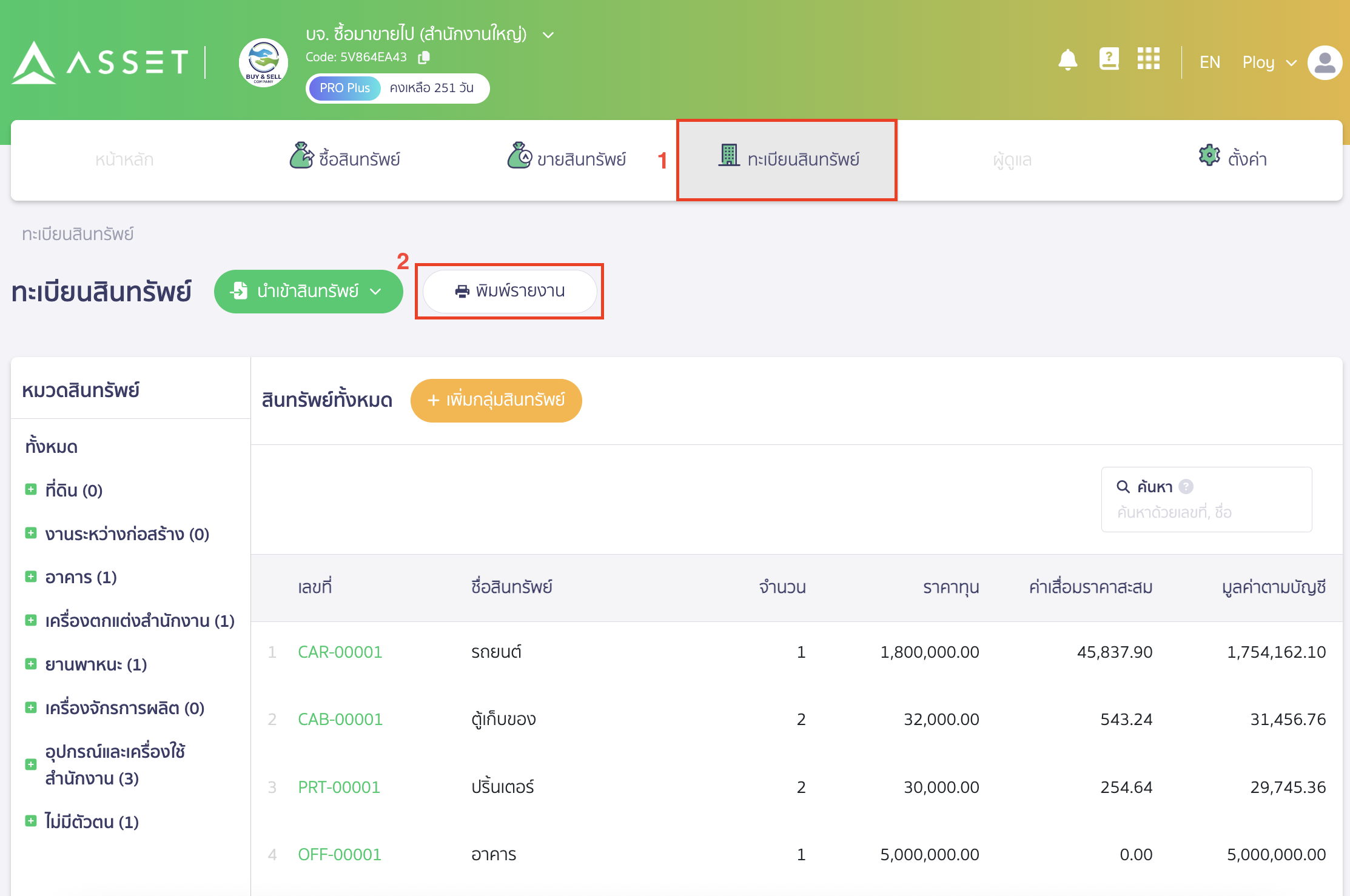
2. เลือกรูปแบบและกำหนดเงื่อนไขเพื่อ พิมพ์รายงานกลุ่มสินทรัพย์ แบบแสดงรายละเอียด
ระบบจะแสดงหน้าต่าง Pop-up ให้เลือกรูปแบบรายงานสินทรัพย์ โดยเลือกเป็น แสดงรายละเอียด
จากนั้นระบุกลุ่มสินทรัพย์และช่วงเวลาที่ต้องการพิมพ์รายงาน
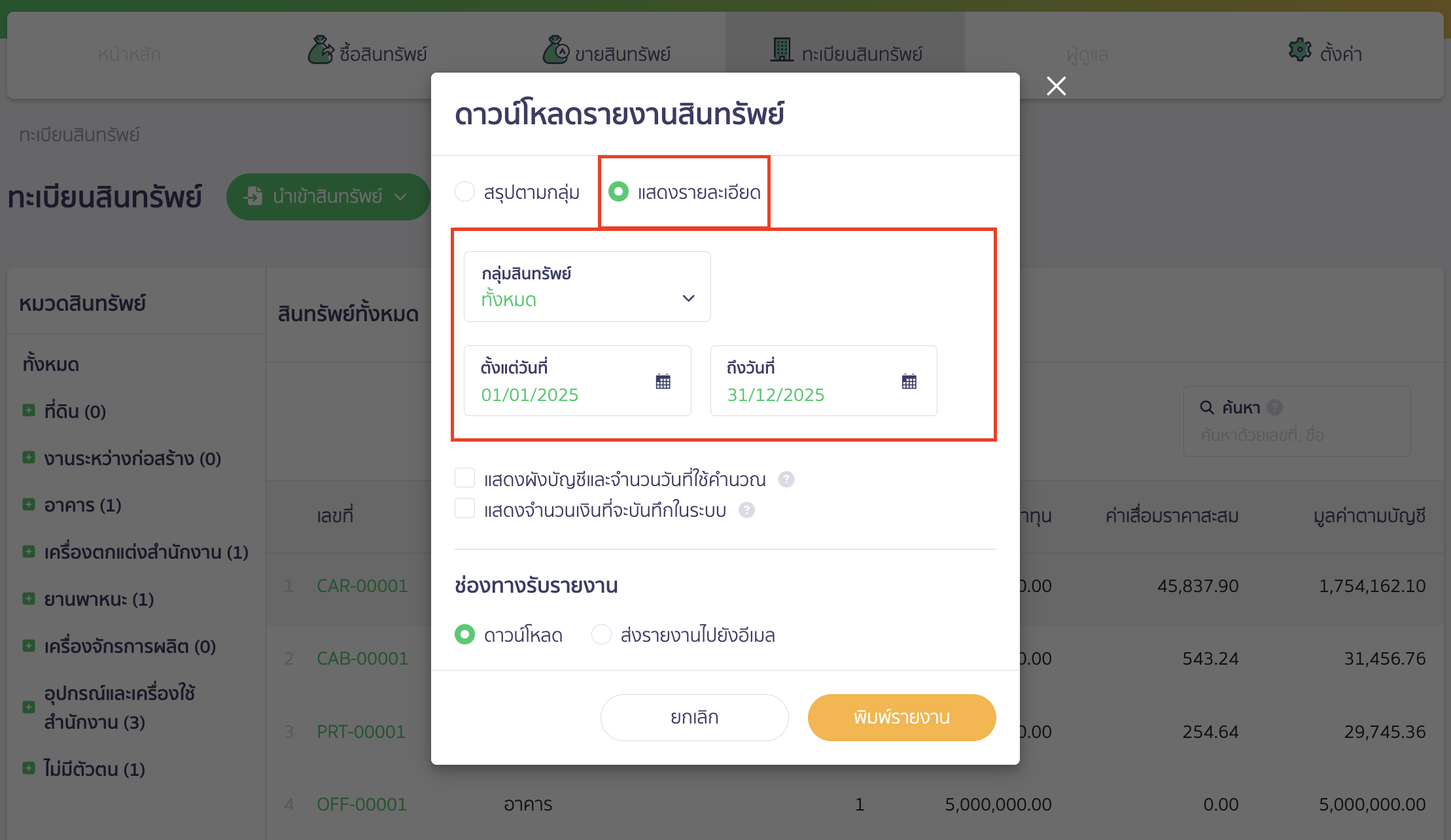
สามารถเลือกให้รายงานระบุเงื่อนไขเพิ่มเติมได้ โดยติ๊กที่ช่องแสดงข้อมูลเพิ่มเติม เช่น
- ต้องการให้รายงานแสดงผังบัญชีและจำนวนวันที่ใช้คำนวณค่าเสื่อมราคา
ในรายงานจะเพิ่มคอลัมน์ผังบัญชีที่ได้ตั้งค่าไว้ของสินทรัพย์ และจำนวนวันที่ใช้คำนวณค่าเสื่อมราคาของแต่ละสินทรัพย์ - ต้องการให้รายงานแสดงจำนวนเงินที่จะบันทึกในระบบ
เนื่องจากระบบ PEAK จะบันทึกค่าเสื่อมราคาทุกสิ้นเดือน หากเลือกรายการนี้ ระบบจะเพิ่มช่อง มูลค่าที่ใน PEAK จะบันทึกให้ตามช่วงเวลารายงาน
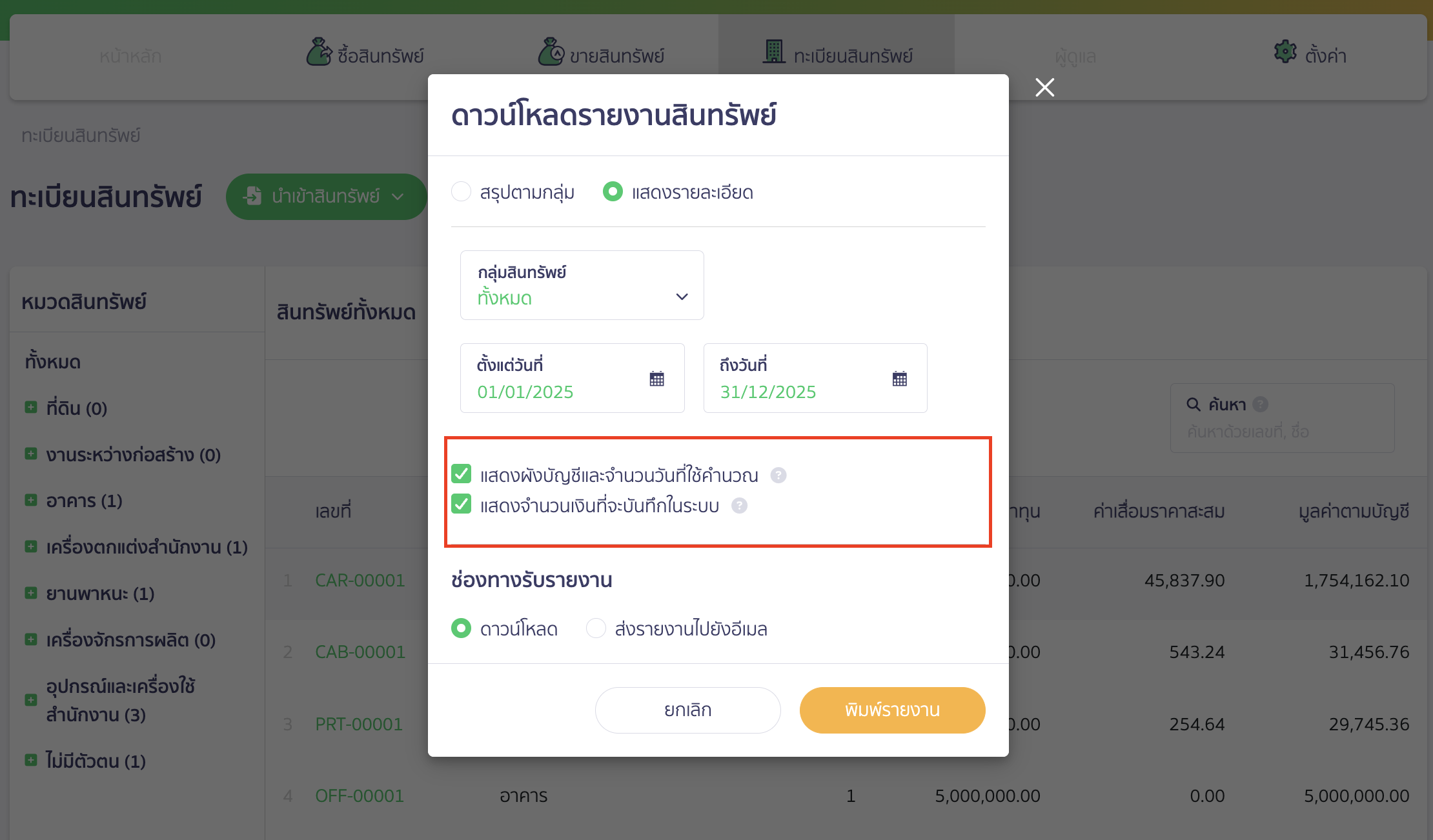
ช่องทางรับรายงาน สามารถเลือกได้ 2 ช่องทาง ได้แก่
- ดาวน์โหลด
- ส่งรายงานไปยังอีเมล
กรณีเลือกช่องทางการรับรายงานแบบดาวน์โหลด > คลิกปุ่ม “พิมพ์รายงาน
รายงานจะมาที่กระดิ่งแจ้งเตือนมุมบนขวามือ สามารถกดดาวน์โหลดลงคอมพิวเตอร์ได้
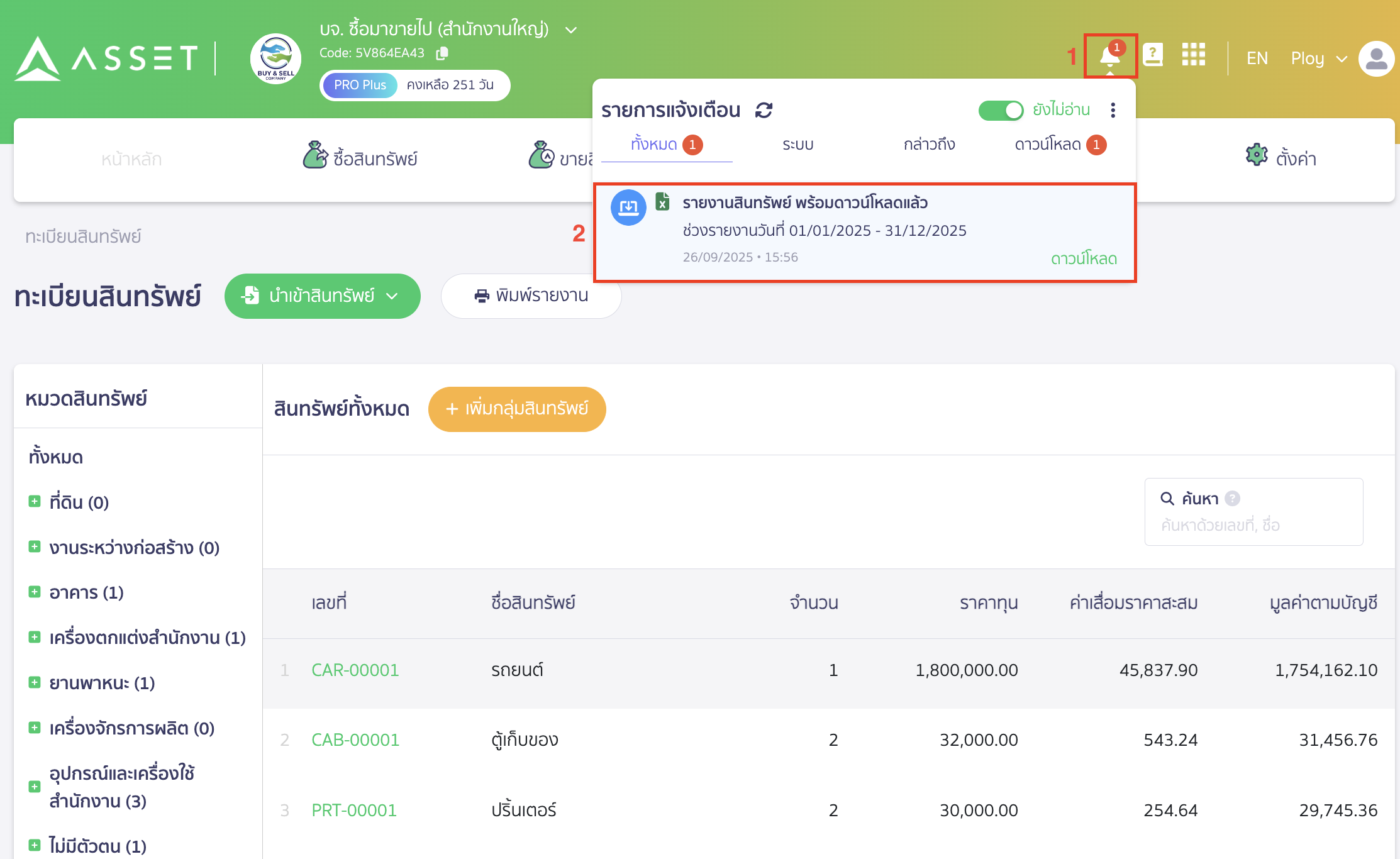
กรณีเลือกช่องทางการรับรายงานเป็นแบบส่งรายงานไปยังอีเมล ระบบจะแสดงช่องให้ระบุอีเมลที่ต้องการรับรายงาน > คลิกปุ่ม “พิมพ์รายงาน”
รายงานจะถูกส่งไปยังอีเมลที่ระบุไว้
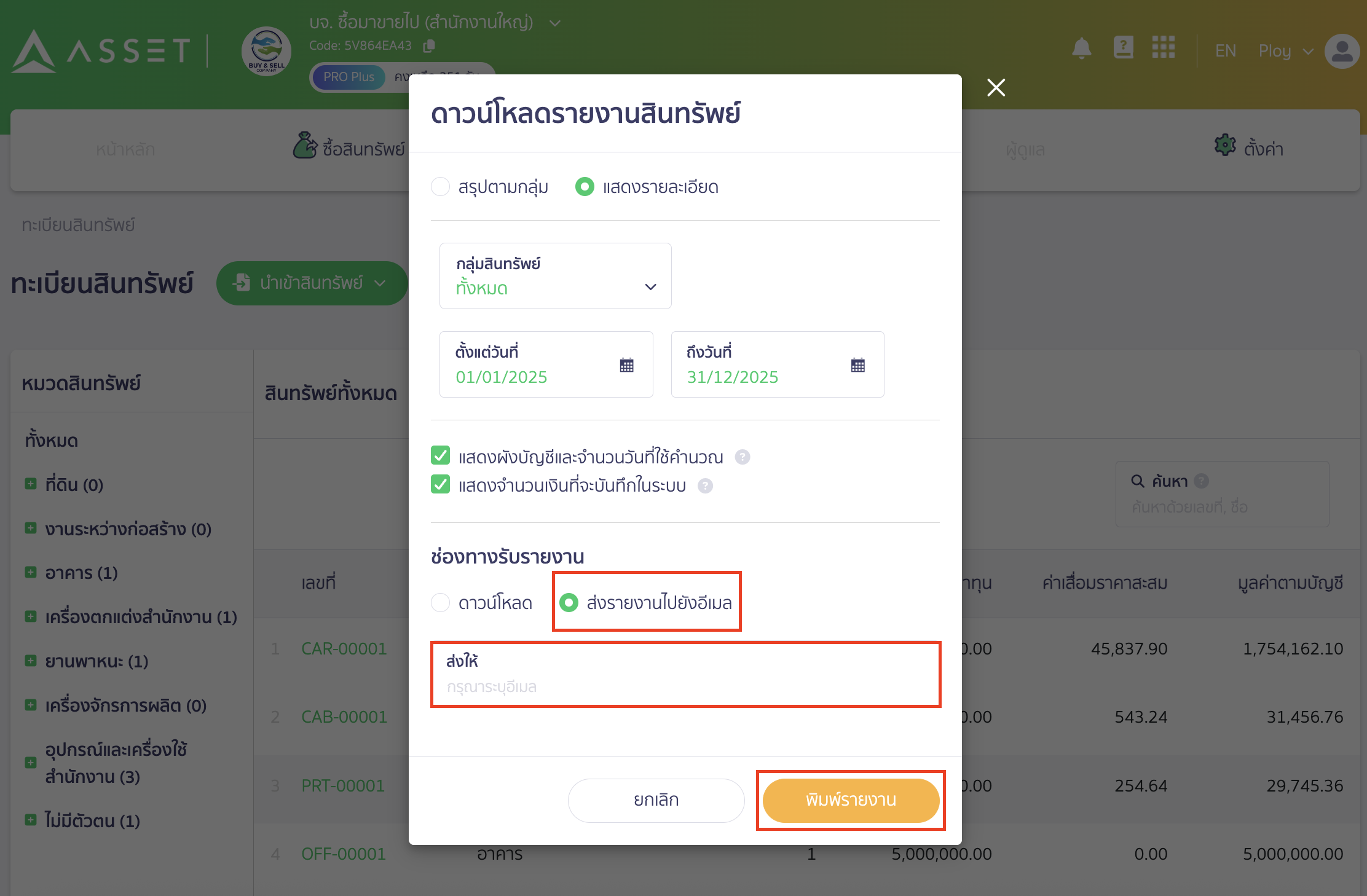
ตัวอย่างรายงานสินทรัพย์แบบแสดงรายละเอียดครบทุกรายการ
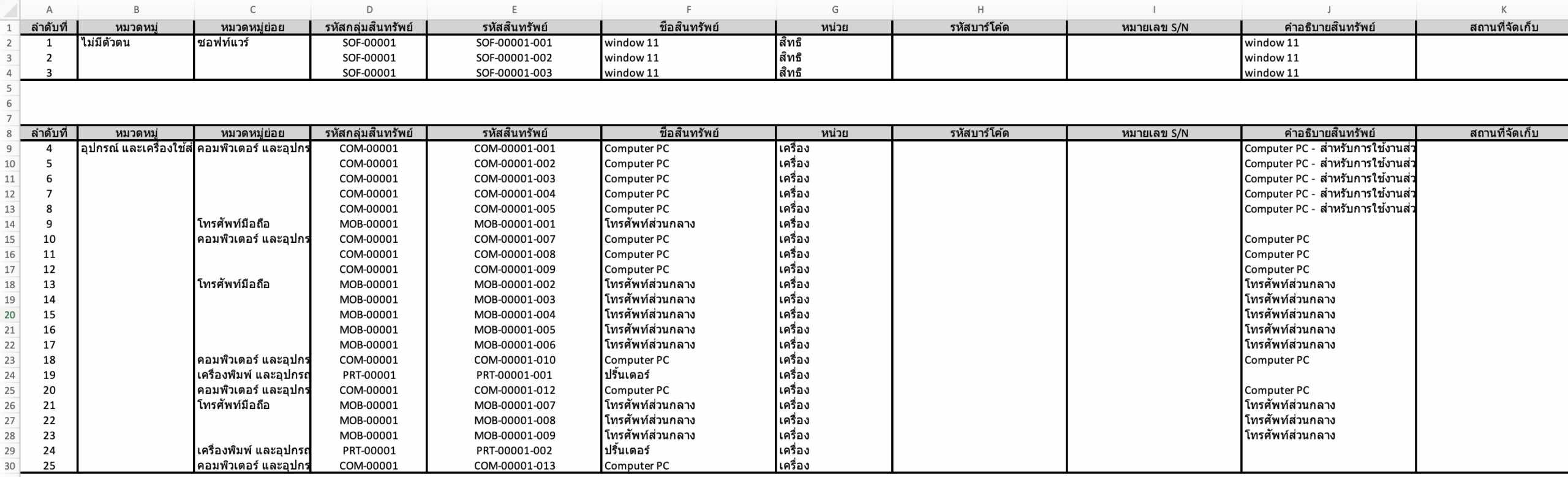
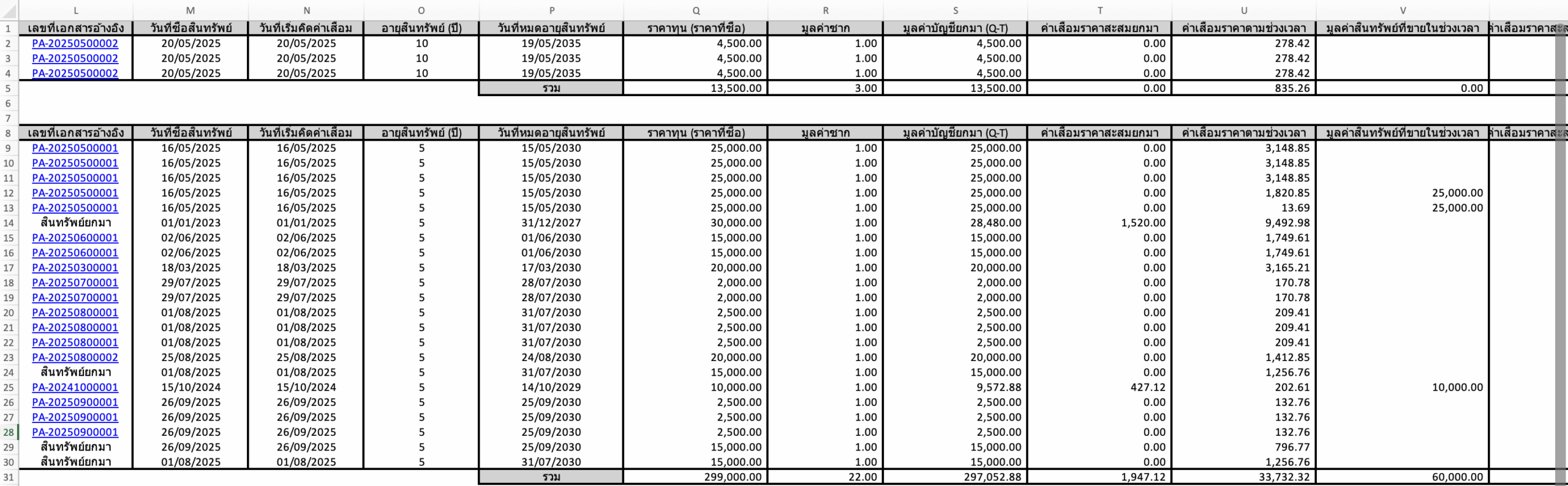
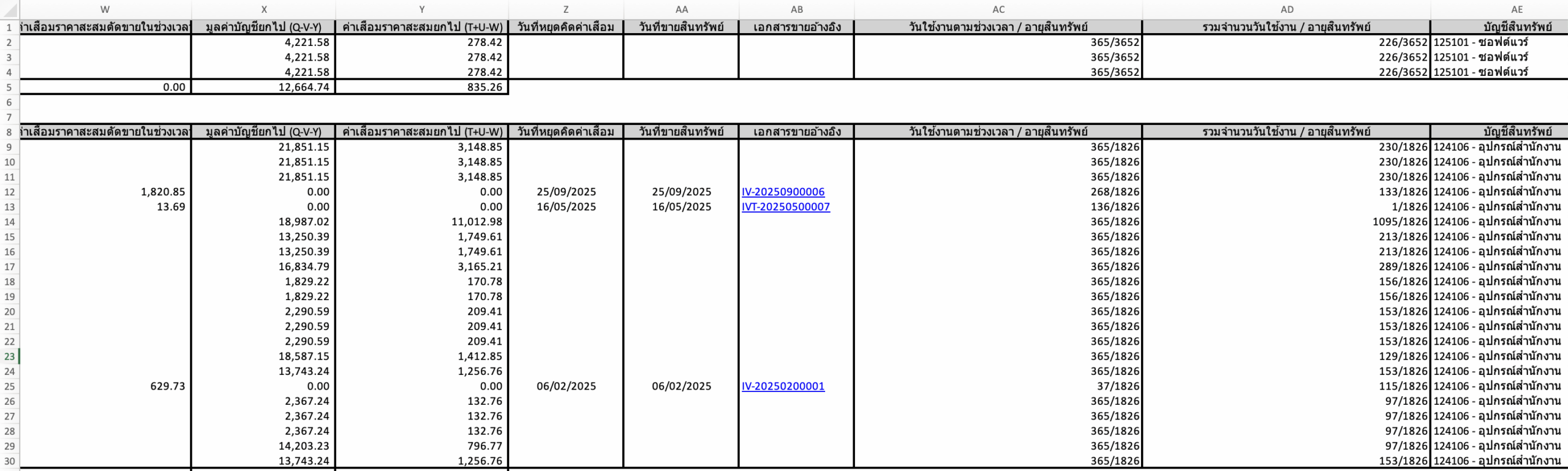
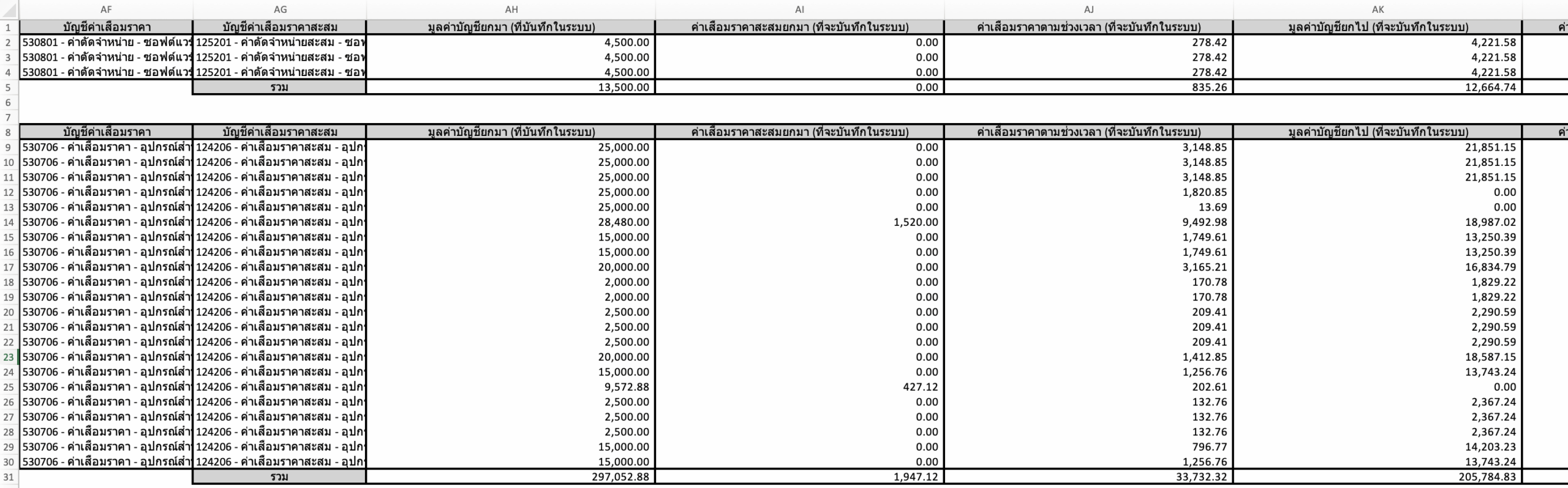
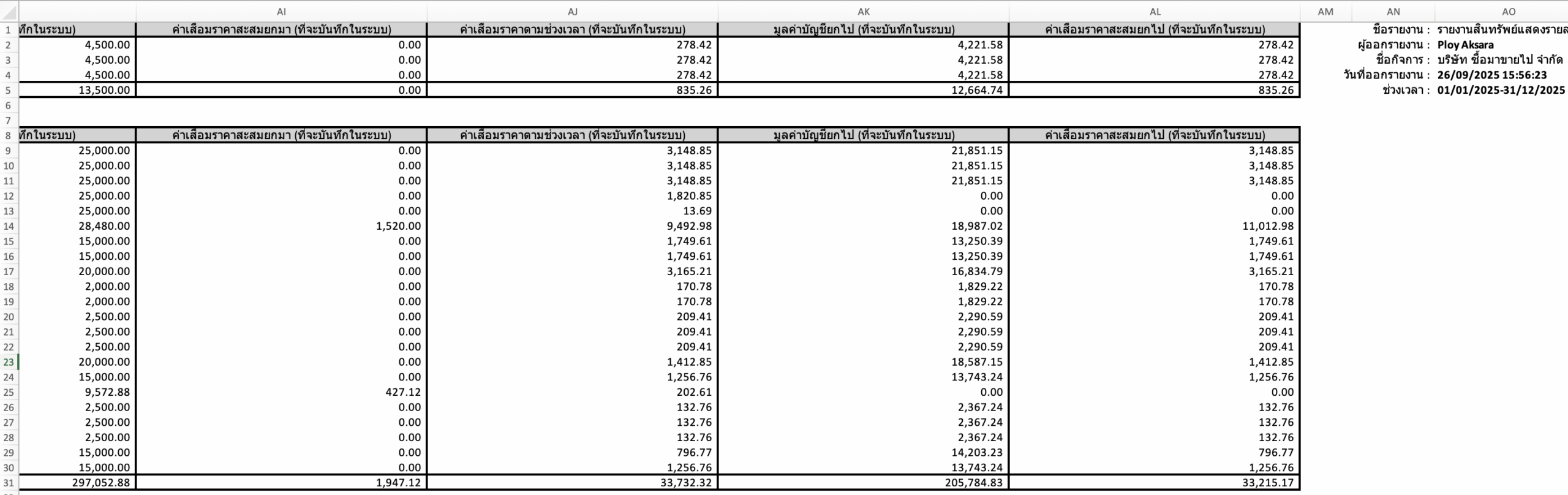
3. คำอธิบายคอลัมน์ในรายงาน – พิมพ์รายงานกลุ่มสินทรัพย์ แบบแสดงรายละเอียด
- คอลัมน์ A ลำดับที่ แสดงลำดับที่ของกลุ่มสินทรัพย์
- คอลัมน์ B หมวดหมู่ แสดงหมวดหมู่ของกลุ่มสินทรัพย์
- คอลัมน์ C หมวดหมู่ย่อย แสดงหมวดหมู่ย่อยของกลุ่มสินทรัพย์
- คอลัมน์ D รหัสกลุ่มสินทรัพย์ แสดงรหัสกลุ่มสินทรัพย์ของกลุ่มสินทรัพย์
- คอลัมน์ E รหัสสินทรัพย์ แสดงรหัสสินทรัพย์ของสินทรัพย์รายตัว
- คอลัมน์ F ชื่อสินทรัพย์ แสดงชื่อสินทรัพย์ของกลุ่มสินทรัพย์
- คอลัมน์ G หน่วย แสดงชื่อหน่วยสินทรัพย์
- คอลัมน์ H รหัสบาร์โค้ด แสดงรหัสบาร์โค้ดที่ตั้งค่า
- คอลัมน์ I หมายเลข S/N แสดงหมายเลข S/N ของสินทรัพย์รายตัว
- คอลัมน์ J คำอธิบายสินทรัพย์ แสดงคำอธิบายสินทรัพย์ของสินทรัพย์รายตัว
- คอลัมน์ K สถานที่จัดเก็บ แสดงสถานที่จัดเก็บของสินทรัพย์รายตัว
- คอลัมน์ J เลขที่เอกสารอ้างอิง แสดงตามเลขที่เอกสารที่ user input หรือเป็นเอกสารซื้อสินทรัพย์ ที่มาจากระบบ
- คอลัมน์ M วันที่ซื้อสินทรัพย์ แสดงวันที่ซื้อทั้งกรณีซื้อสินทรัพย์ และกรณีนำเข้า
- คอลัมน์ N วันที่เริ่มคิดค่าเสื่อม แสดงวันที่เริ่มให้ PEAK คิดค่าเสื่อม
- คอลัมน์ O อายุสินทรัพย์ (ปี) แสดงการตามที่ตั้งค่าไว้ในกลุ่มสินทรัพย์สินทรัพย์
- คอลัมน์ P วันที่หมดอายุสินทรัพย์ แสดงโดยคำนวณจากวันที่ซื้อสินทรัพย์ + อายุสินทรัพย์
- คอลัมน์ Q ราคาทุน (ราคาที่ซื้อ) แสดงราคาทุนของสินทรัพย์
- คอลัมน์ R มูลค่าซาก แสดงมูลค่าซากของสินทรัพย์รายตัว
- คอลัมน์ S มูลค่าบัญชียกมา (Q-T) แสดงยอดยกมามูลค่าตามบัญชีของสินทรัพย์
- คอลัมน์ T ค่าเสื่อมราคาสะสมยกมา (ราคาทุน – ราคาซาก) * ช่วงเวลาตั้งแต่วันที่ซื้อถึงวันที่เลือก / อายุสินทรัพย์ทั้งหมด
- คอลัมน์ U ค่าเสื่อมราคาตามช่วงเวลา แสดงค่าเสื่อมราคาที่เกิดขึ้นในช่วงเวลาที่เลือก
- คอลัมน์ V มูลค่าสินทรัพย์ที่ขายในช่วงเวลา แสดงมูลค่าสินทรัพย์ที่เกิดขึ้นในช่วงเวลาที่เลือก
- คอลัมน์ W ค่าเสื่อมราคาสะสมตัดขายในช่วงเวลา ค่าเสื่อมราคาสะสม ที่เป็นยอดลบ เกิดจากการขายสินทรัพย์
- คอลัมน์ X มูลค่าบัญชียกไป ราคาทุน – ค่าเสื่อมสะสมยกไป – มูลค่าสินทรัพย์ที่ขายในช่วงเวลา
- คอลัมน์ Y ค่าเสื่อมราคาสะสมยกไป ค่าเสื่อมราคาสะสมยกมา+ค่าเสื่อมราคา-ค่าเสื่อมราคาสะสมตัดขายในช่วงเวลา
- คอลัมน์ Z วันที่หยุดคิดค่าเสื่อม แสดงวันที่หยุดคิดค่าเสื่อมของสินทรัพย์รายตัว
- คอลัมน์ AA วันที่ขายสินทรัพย์ แสดงวันที่ขายสินทรัพย์ของสินทรัพย์รายตัว
- คอลัมน์ AB เอกสารขายอ้างอิง แสดงเอกสารขายอ้างอิงของสินทรัพย์รายตัว
- คอลัมน์ AC วันใช้งานตามช่วงเวลา / อายุสินทรัพย์ แสดงวันใช้งานตามช่วงเวลา/อายุสินทรัพย์รายตัว
- คอลัมน์ AD รวมจำนวนวันใช้งาน / อายุสินทรัพย์ แสดงจำนวนวันใช้งานรวม/อายุสินทรัพย์นั้น
- คอลัมน์ AE บัญชีสินทรัพย์ แสดงบัญชีสินทรัพย์
- คอลัมน์ AF บัญชีค่าเสื่อมราคา แสดงบัญชีค่าเสื่อมราคา
- คอลัมน์ AG บัญชีค่าเสื่อมราคาสะสม แสดงบัญชีค่าเสื่อมราคาสะสม
- คอลัมน์ AH มูลค่าบัญชียกมา(ที่จะบันทึกในระบบ) แสดงมูลค่าตามบัญชีของสินทรัพย์ที่ถูกบันทึกในระบบ
- คอลัมน์ AI ค่าเสื่อมราคาสะสมยกมา (ที่จะบันทึกในระบบ) แสดงยอดค่าเสื่อมราคาสะสมยกมาของสินทรัพย์ที่ถูกบันทึกในระบบ
- คอลัมน์ AJ ค่าเสื่อมราคาตามช่วงเวลา (ที่จะบันทึกในระบบ) แสดงค่าเสื่อมราคาที่ถูกบันทึกในระบบตามช่วงเวลาเรียกพิมพ์รายงาน
- คอลัมน์ AK มูลค่าบัญชียกไป (ที่จะบันทึกในระบบ) แสดงมูลค่าบัญชียกไปที่ถูกบันทึกในระบบ
- คอลัมน์ AL ค่าเสื่อมราคาสะสมยกไป (ที่จะบันทึกในระบบ) แสดงค่าเสื่อมสะสมยกไปที่ถูกบันทึกในระบบ
– จบขั้นตอนการพิมพ์รายงานกลุ่มสินทรัพย์ แบบแสดงรายละเอียด –